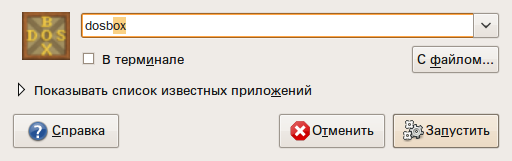Это старая версия документа.
Содержание
Эмулятор игр DosBox
Dosbox - это эмулятор компьютера семейства x86 с графикой Tandy/Hercules/CGA/EGA/VGA/SVGA, звуком и DOS. Он разработан для запуска старых DOS-игр на современных платформах Win2k/XP/FreeBSD/Linux/MAC OS X.
Настройку эмулятора Dosbox, проведем на примере ранее очень известной игры Prince of Persia, которую можно скачать с сайта OldGames.
Установка Dosbox
Используем для этого пакет Менеджер пакетов Synaptic. Или же команду в терминале:
sudo apt-get install dosbox
Обратим внимание, что будет установлена последняя версия эмулятора, находящаяся в репозитории.
Подготовка работе с эмулятором
С помощью команды mkdir создаем папку dos, расположенную в папке /home, а в папке /dos/ создаем папку /prince.
sudo mkdir /home/dos sudo mkdir /home/dos/prince
В папку /home/prince распаковываем ранее скачанный архив - prince.zip
Для запуска эмулятора используем команду:
dosbox
или с помощью Alt+F2, вызываем окно «Выполнить команду», и там набираем команду dosbox.
Затем, находясь в появившемся окне, набираем команду:
mount c /home/dos
Это позволит к диску с: примонтировать созданную заранее нами директорию с играми. Набираем в этом же окне команду:
c:
Вот так выглядит окно эмулятора, после выполнения последней команды:
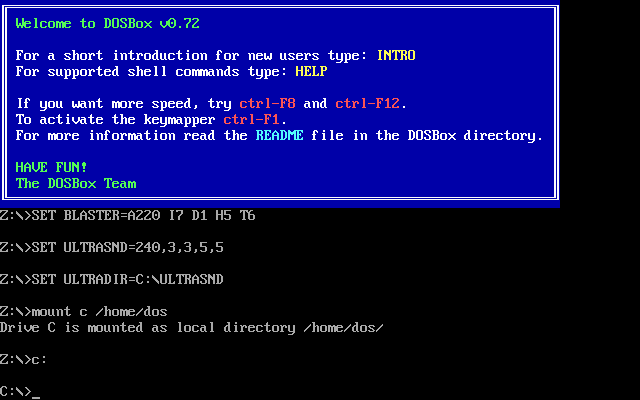
Переходим в директорию с игрой, набрав команду:
C:/>cd prince
Запускаем игру, выполним команду:
C:/>prince
Русификация
В DOSBox вводим
keyb ru
А чтоб не вводить при каждом старте пишем в нем же
config -writeconf .dosboxrc
и уже в терминале
echo "keyb ru" >> ~/.dosboxrc
Управление эмулятором.
Скорость игр регулируется клавишами CTRL+F12 и CTRL+F11.
ALT+F12 – полная скорость.
ALT+ENTER - переход в полноэкранный режим.
CTRL+F10 - переключает мышку между окном DOSBox и рабочим столом.
CTRL+F9 – выход.
vc
Создание кнопки запуска
Если у вас есть несколько игр и вы не хотите каждый раз выполнять описанные выше действия, вы можете создать кнопку запуска, которая будет запускать Dosbox с выбранными вами настройками и игрой. Для этого щелкните правой кнопкой мыши на панели GNOME, выберите Добавить на панель → Пользовательская кнопка запуска и нажмите кнопку Добавить. В появившемся окне
выберите:
Тип - Приложение
Имя - Любое понятное вам имя (например, название игры)
Команда1) -
dosbox /путь/до/игры/ИГРА.EXE
Примечание - поле не обязательное, заполняйте по желанию.
В левой части окна вы можете также установить иконку для своей кнопки запуска. По завершению - нажмите ОК - на панели появится кнопка, нажав на которую вы сразу запустите настроенную игру.
Помимо самой игры в строку запуска можно включать различные опции Dosbox . Более подробно про опции - смотрите в справке:
man dosbox